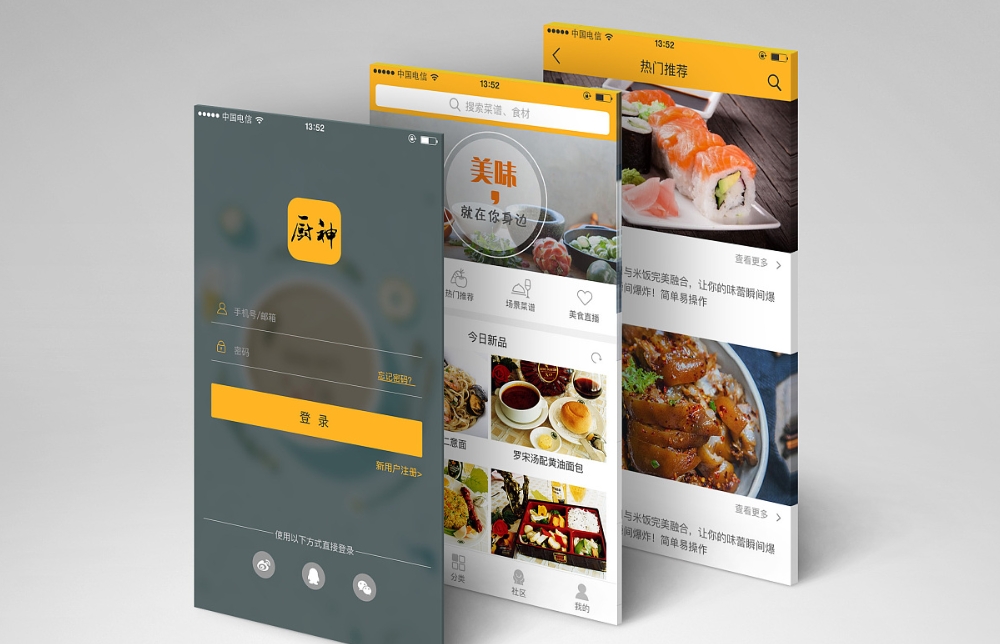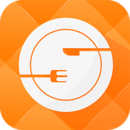清华同方笔记本如何用bios设置u盘启动
2017-02-07 14:34:17
bios设置教程
清华同方作为我国著名品牌笔记本之一,在计算机产品、数字教育资源等领域已具备国内领先的技术实力,因此很多用户使用清华同方笔记本,但购买后不知道如何进行bios设置,下面就给大家介绍清华同方笔记本bios设置的操作步骤。
1、开机按快捷键进入bios设置界面,在打开的bios设置界面中,切换到“Boot”栏界面,然后移动光标选择“Hard Disk Drives”回车确认,如下图所示:
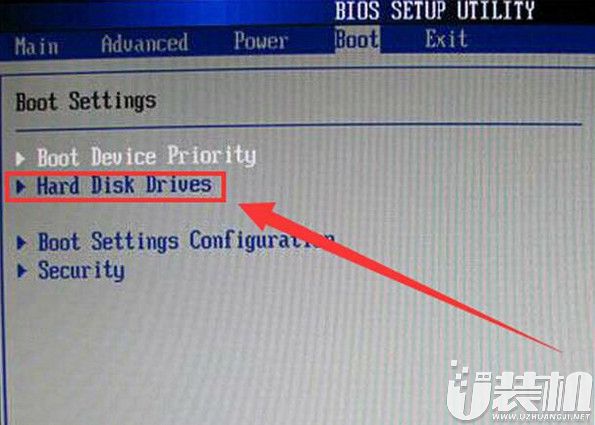
2、在打开的Hard Disk Drives界面中,移动光标选择“1st Drive”回车确认,在弹出的小窗口中选择u盘启动回车确认,如下图所示:

3、返回到“Boot”栏界面,移动光标选择“Boot Device Priority”回车确认,如下图所示:
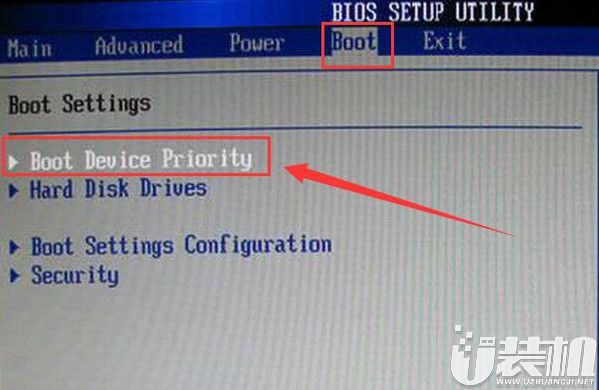
4、在打开的Boot Device Priority设置界面中,移动光标选择“1st Boot Device(第一启动项)”回车确认,在弹出的小窗口中选择u盘启动即可,如下图所示:
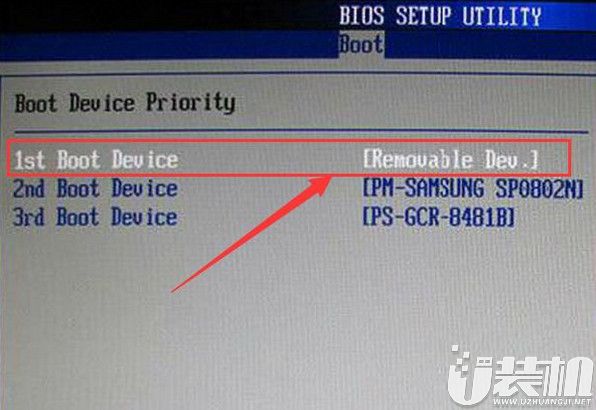
以上就是清华同方笔记本bios设置u盘启动图文详解,有遇到此类情况或者是不懂如何bios设置u盘启动为第一启动项的用户,可以尝试上面方法操作。
1、开机按快捷键进入bios设置界面,在打开的bios设置界面中,切换到“Boot”栏界面,然后移动光标选择“Hard Disk Drives”回车确认,如下图所示:
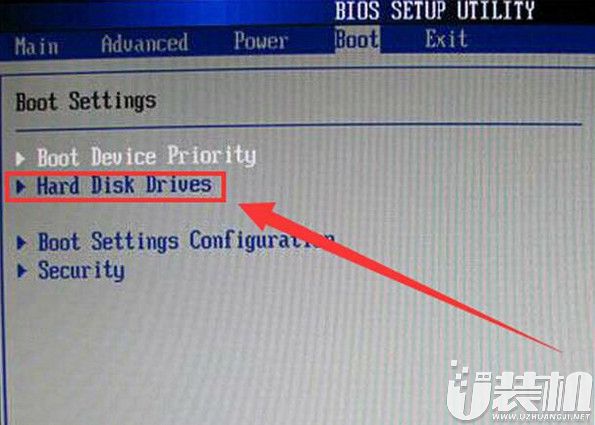

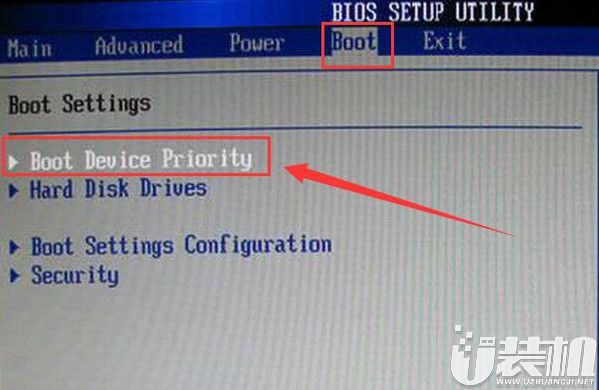
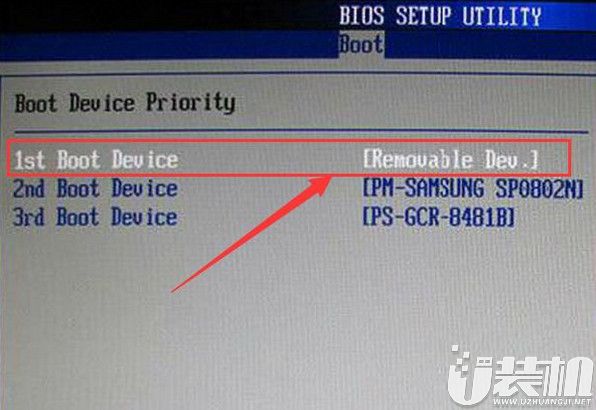
相关下载
更多+
-
 下载
下载FIFA Mobile国际版
体育竞技 | 178.2M
FIFA Mobile国际版是一款足球题材的体育竞技游戏,由PC移植而来。FIFA Mobile国际版不仅保留了原有的内容玩法,还加入了畅快的游戏操作,让玩家在手机屏幕上也能体验到前所未有的操作感受。游戏将为您带来全新的游戏体验。
-
 下载
下载外星人大战机器人内置菜单版
飞行射击 | 228.1M
外星人大战机器人内置菜单版是一款充满激情的射击闯关游戏,让玩家化身英勇的机器人战士,与企图侵占地球的外星敌人展开殊死搏斗。外星人大战机器人内置菜单版游戏中,玩家需要利用各种强大的武器和技能在多样化的关卡中消灭敌人,保护我们的蓝色星球。
-
 下载
下载开在中山路上的小店最新版
角色扮演 | 74.65 MB
开在中山路上的小店最新版是一款充满恐怖氛围的冒险游戏,玩家将扮演被困在诡异快餐店中的顾客,通过寻找线索和道具,解开谜题,避开恐怖生物,力求在夜晚降临前逃脱。开在中山路上的小店最新版游戏采用第一人称视角,画面精致细腻,音效惊悚,营造出紧张刺激的游戏氛围。
相关文章
- 刺激好玩的格斗游戏有什么04-19
- 流行好玩的武侠游戏有哪些04-19
- 画面精美的卡牌游戏有哪些04-19
- 乙游排行榜202404-19
- 高人气的餐厅题材游戏排行榜04-19
- 修仙游戏无氪金排行榜04-18
- 不用看广告的游戏排行榜04-18
- 受欢迎的fps游戏排行榜04-18
- 最好玩的武侠类手游有哪些04-18
- 好玩的3d动作游戏有什么04-18
- 高画质枪战手机游戏排行榜04-17
相关专题
更多+